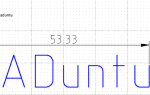Если вы являетесь фрилансером, работаете в небольшом бизнесе или руководите некоммерческой организацией, заполняемые PDF-файлы могут быть вам очень полезны. Вы можете отправить их клиентам, чтобы они подали заявку на ваши услуги или создали краткое описание проекта. Вы можете использовать их самостоятельно, если вам регулярно требуется предоставлять клиентам стандартную информацию, которая изменяется незначительно, например, счет на оплату. Эта статья покажет вам, как вы можете создать свою собственную заполняемую форму PDF, совершенно бесплатно.
Свободно Создание открытого PDF-файла с открытым исходным кодом
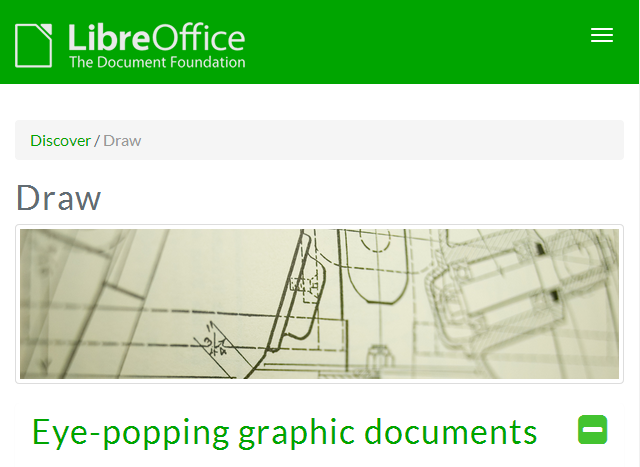
Большинство программ для создания PDF платят, если вы хотите сделать что-то более сложное, чем чтение PDF. С помощью LibreOffice Draw, замечательной программы с открытым исходным кодом в LibreOffice Suite, вы можете полностью контролировать создание документов, в том числе заполняемых PDF-файлов, и это не будет стоить вам ни копейки.
Кстати, LibreOffice Draw, который мы рассмотрели раньше
, может быть достойной альтернативой Adobe InDesign и Adobe Illustrator для создания иллюстраций, иллюстраций и документов.
Добавление простого текста
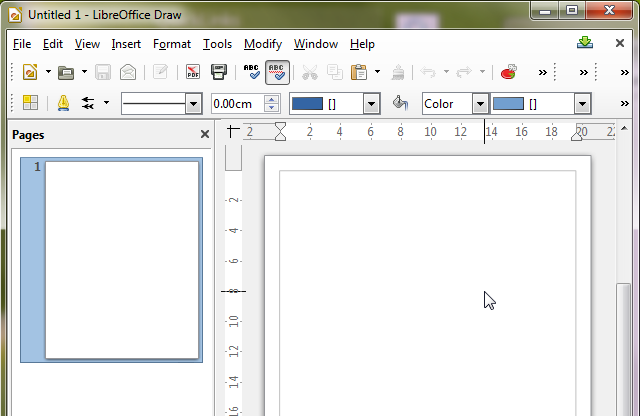
После загрузки и запуска LibreOffice Draw ваш документ будет пустым. Вам понадобится панель инструментов рисования, чтобы размещать фигуры и текст на странице, и вы, вероятно, найдете ее внизу экрана (хотя вы можете закрепить ее там, где пожелаете).

Чтобы разместить текст на странице, щелкните символ T на панели инструментов рисования, а затем щелкните документ, в котором указано, куда должен идти текст. Мне нравится сначала записывать весь простой текст (например, заголовки, заголовки и вопросы), примерно там, где, как я думаю, они должны идти, а затем перемещать их потом, учитывая пространство для полей ответа.
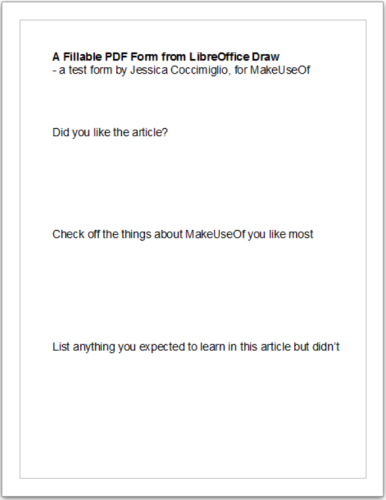
Изготовление форм
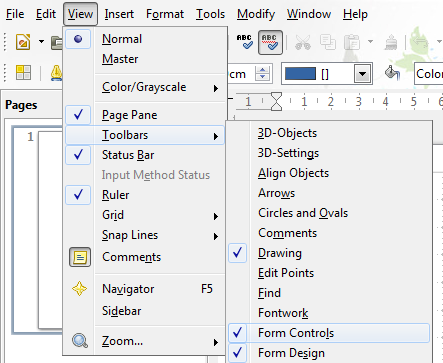
Чтобы добавить поле формы в ваш документ, вам нужно включить панель инструментов формы, которую вы найдете в меню «Вид»> «Панели инструментов»> «Элементы управления формой». Я изменил размеры моего в более приземистый прямоугольник, чтобы вы могли видеть имя на изображении.
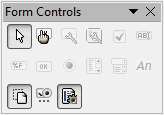
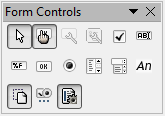
Для редактирования самих полей формы вам необходимо перейти в режим редактирования. Включите режим редактирования, щелкнув элемент управления формой, который находится под рукой, пока он не будет выбран. Выключив эту функцию, вы можете «протестировать» саму форму, чтобы убедиться, что она работает так, как вы хотите, чтобы пользователь взаимодействовал с ней.
Кнопка выбора параметров (она же переключатель)
Если вы хотите, чтобы лицо, заполняющее вашу форму, выбрало 1 элемент из списка опций, добавьте в форму опциональные кнопки (также известные как радиокнопки).
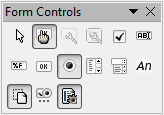
Чтобы добавить набор опциональных кнопок, убедитесь, что режим редактирования включен, и щелкните круглый элемент «Опциональная кнопка». Затем щелкните и перетащите прямоугольник примерно там, где вы хотите, чтобы кнопка опции и сопровождающий текст были в вашем документе.
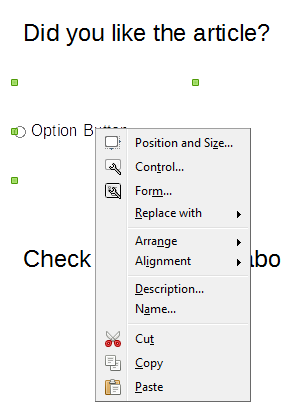
Щелкните правой кнопкой мыши по кнопке «Option», которую вы только что создали, и выберите «Control».
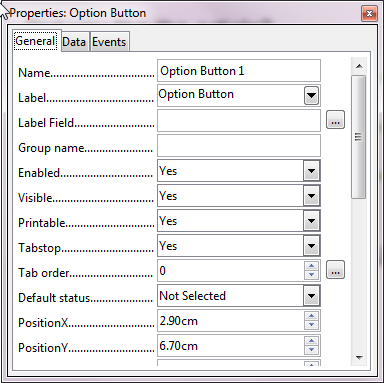
Дайте этому набору опциональных кнопок (те, которые представляют возможные ответы на один вопрос) имя. В этом примере вопрос спрашивает: «Понравилась ли вам статья?», И три варианта будут «да», «немного» и «совсем нет». Я называю группу опциональных кнопок «понравившейся» и отмечаю первую опцию «да».
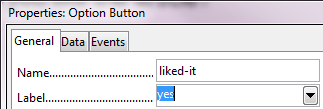
После того, как вы создали одну кнопку выбора, вы можете скопировать ее (CTRL-C) и вставить ее (CTRL-V) (она может быть вставлена на место, так что вы можете ее не увидеть, пока не переместите), а затем подтолкнуть ее в положение с стрелкой или перетаскиванием, пока он не будет выглядеть примерно так, как показано ниже.
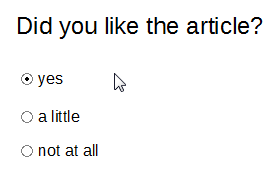
Ключ к кнопкам параметров гарантирует, что каждый параметр, принадлежащий к той же группе, имеет одинаковое имя. Когда вы отключите режим редактирования, чтобы проверить кнопки, вы сможете выбрать только один из параметров в данной группе за раз.
Флажок
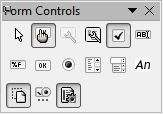
Основное различие между кнопкой выбора и флажком заключается в том, что флажок предназначен для того, чтобы человек, заполняющий форму, мог выбирать несколько вариантов.
Чтобы установить флажки в документе, вам необходимо выбрать пункт «флажок» в меню «Управление формой». Вы можете игнорировать 3 опции в конце, которые включены. Нарисуйте прямоугольник, в котором вы хотите, чтобы появился флажок, а затем (как и в случае с кнопкой выбора) назовите группу и пометьте отдельный флажок.

После этого скопируйте и вставьте достаточное количество флажков для всех, что вам нужно, переместите их на место и повторно пометьте.
Текстовое поле
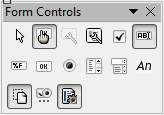
Параметр сразу после параметра «Флажок» — это текстовое поле, которое позволяет получать открытые ответы от человека, заполняющего форму. Это самый простой для создания. Нажмите и перетащите, чтобы создать прямоугольник для ввода текста, и все готово!
Важно помнить, что текстовое поле должно быть достаточно большим для введенных букв. Вы можете выбрать шрифт, в котором вводится текст, но программа, которую человек использует для его заполнения, может не обязательно отображать интервал вокруг текста одинаково. Это просто означает, что вы захотите оставить немного больше места, чем считаете нужным, просто чтобы быть в безопасности.
Выравнивание всего
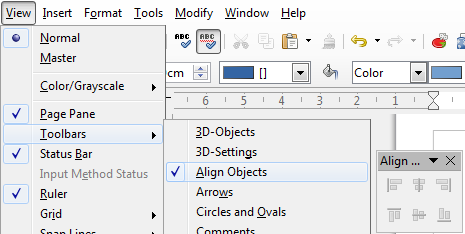
После того как вы разместили все свои элементы формы в своем PDF-файле, вы можете организовать и выровнять их, чтобы они не выглядели беспорядочно. К счастью, LibreOffice Draw имеет удобную панель инструментов «Выравнивание», которую можно включить, выбрав «Вид»> «Панели инструментов»> «Выровнять».
Чтобы использовать панель инструментов «Выравнивание», все, что вам нужно сделать, это выбрать элементы в документе (форма или обычный текст), щелкнув и перетащив их, чтобы обвести их (или Shift + щелчок), а затем нажмите соответствующую кнопку в «Выровнять». панель инструментов.
Верхняя левая кнопка будет выравнивать все по левому краю, верхняя середина будет центрировать все по горизонтали, а верхняя правая кнопка будет выравнивать все по левому краю. Нижний набор кнопок выравнивает элементы по вертикали: сверху, по центру или снизу.
Проверьте свой заполняемый PDF
Когда вы закончите создание формы, экспортируйте PDF-файл и попробуйте его в программе, такой как Adobe Reader или в одном из многочисленных вариантов.
, Вы даже можете протестировать заполняемый PDF-файл, который я создал в LibreOffice Draw для этой статьи.
Учиться больше
С помощью LibreOffice Draw вы можете сделать гораздо больше, если речь идет о создании PDF-файлов и форм. Подсказку о настройке параметров можно увидеть на скриншотах в этой статье, но вам придется покопаться в себе ради меня. Если у вас есть очень конкретные вопросы о PDF-файлах, сайт LibreOffice Ask — отличный ресурс для получения дополнительной информации от опытных пользователей.
Наконец, для тех из вас, кто, возможно, ищет заполняемое PDF-решение для работы и заблокировал установку программы, не бойтесь: есть портативная версия LibreOffice, которую вы также можете носить с USB-накопителя.
LibreOffice долгое время создавал PDF-формы как функцию, но одна из приятных сторон программного обеспечения заключается в том, что они постоянно обновляют его и постоянно добавляют новые функции.
, Стоит следить за развитием событий.
Вам когда-нибудь приходилось создавать заполняемую форму PDF раньше? Какое программное обеспечение вы использовали, и если оно было коммерческим, стоило ли платить за LibreOffice Draw?

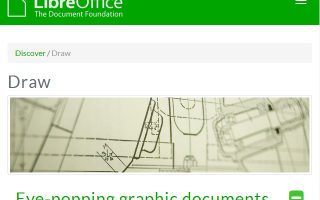
![Как синхронизировать время вашего компьютера с Интернетом по индивидуальному расписанию [Windows 7]](https://helpexe.ru/wp-content/cache/thumb/9b/e6defe6e284439b_150x95.png)